Mbox to Outlook Transfer - Руководство пользователя

Ниже приведено пошаговое описание метода прямого импорта mbox в Outlook и преобразования электронной почты, выполненного с помощью Mbox to Outlook converter утилита. Он быстро и точно импортирует файл MBOX в PST.. Пожалуйста, обратитесь к этой MBX к PST Converter руководства до связаться с нашей службой технической поддержки Кафедра.
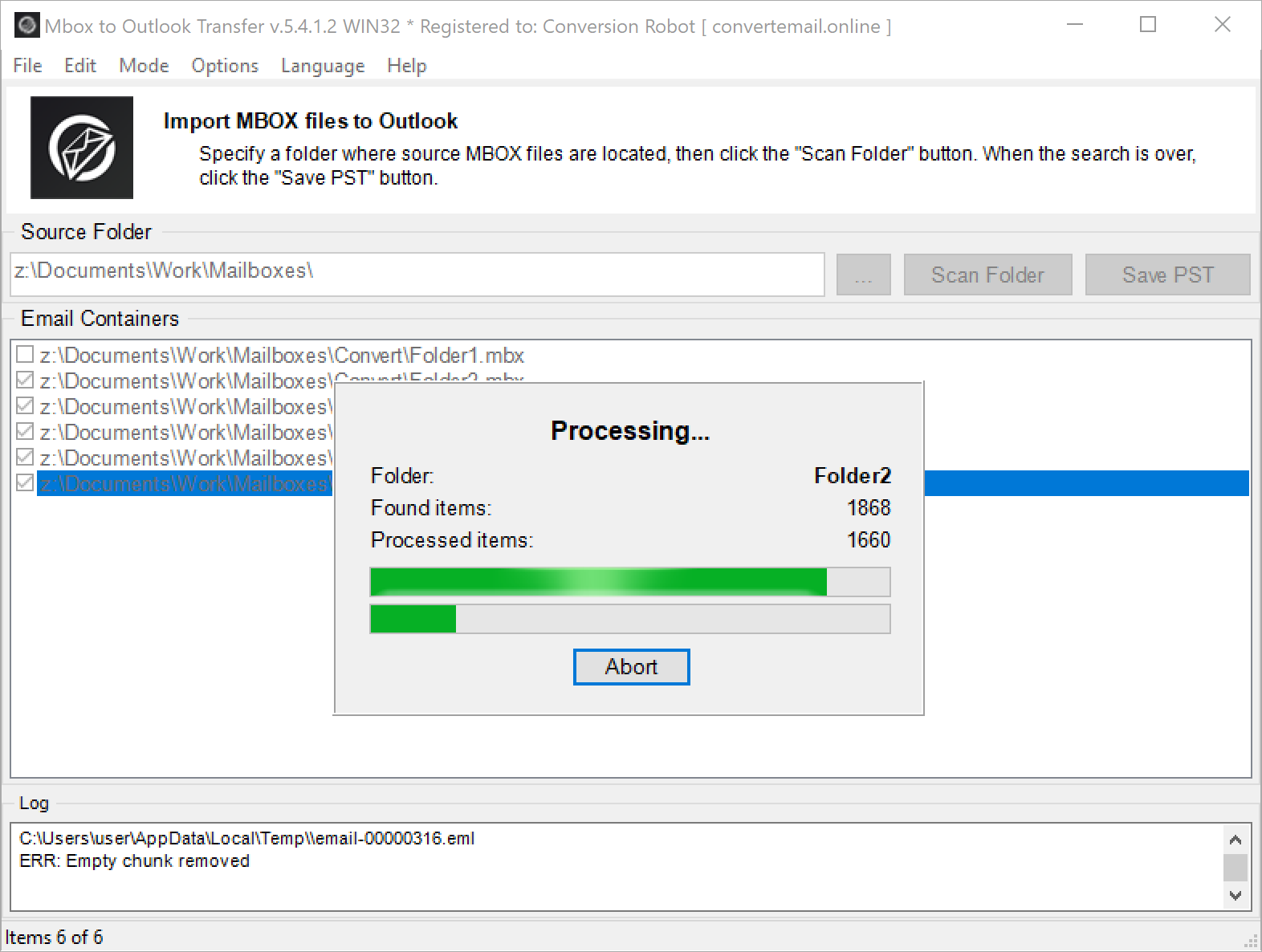
Системные требования:
| Системные требования | |
|---|---|
| Операционная система | Microsoft Windows® Vista или выше |
| Microsoft Office | Microsoft Outlook® 2003-2021 (автономный) |
| Учетная запись Outlook | Хотя бы один профиль Outlook (адрес электронной почты) должен быть настроен |
| Исходные файлы | *.Mbox; *.MBX |
| Место на жестком диске | 48 Минимум МБ |
| Доступная память | 4 ГБ для 32-разрядных и 8 ГБ или более для 64-разрядных операционных систем |
| Процессор | Пентиум IV 2 ГГц или быстрее |
| Отображать | Цветной дисплей, установить по крайней мере 1024 Икс 768 разрешение |
MBOX формат файла
MBOX формат хранения специализированных электронной почты используется несколько почтовых клиентов на Mac, Linux и Windows PC. Формат файла почтового ящика так и не стал стандартом и на данный момент имеет огромное количество вариаций.. Ни один из них не поддерживается Microsoft Outlook и все они должны быть преобразованы для совместимости с любой версией Outlook 2021, 2019, 2016, 2013, 2010, or older.
Mbox to Outlook Transfer программное обеспечение представляет собой компактный, быстрый и удобный инструмент, который решает эту проблему и позволяет пользователям импортировать файлы MBOX любого размера с любой платформы в Outlook – либо непосредственно существующий профиль или автономный PST файл. Программа экономит время и деньги пользователей. Они могут самостоятельно импортировать MBOX в Outlook., без аутсорсинга задачи конвертировать Mbox в PST в дорогостоящие внешние услуги или занятые ИТ-отделы.
Мы постарались упростить пользовательский интерфейс программы степени, где она может использоваться любым: от новичка до профессионала с многолетним опытом преобразования и восстановления данных. В следствии, экспорт типичного почтового архива в популярный файловый формат занимает не более минуты и всего несколько кликов мышкой.
Если вам нужно просмотреть содержимое файлов mbox, вы можете проверить нашу бесплатную Просмотрщик MBox программное обеспечение.
Готовясь к электронной почте преобразования
Перед началом процесса преобразования электронной почты, вам нужно позаботиться об исходных данных - т.е., экспортировать - сначала. Если вы хотите перейти с Mac (Apple Mail), Копировать Mbox файлы для ПК где Mbox to PST Transfer инструмент установлен. Использовать палку USB, внешний жесткий диск, Dropbox/Google диск * папка или любой другой метод передачи файлов.
метод 1: Как автоматически импортировать Mbox в Outlook
Ниже приведены инструкции по импорту MBOX непосредственно в вашу учетную запись Outlook., представлено в пошаговом руководстве. Если вас интересует автоматический режим импорта MBOX в Outlook, пожалуйста, следуйте этим инструкциям:
Шаг 1: Запустите конвертер MBOX в Outlook.
Щелкните ярлык на рабочем столе или выберите его в меню «Пуск».. Если ваша версия Outlook 32-битная, вам необходимо запустить 32-битный инструмент переноса, в противном случае вам придется использовать 64-битный инструмент переноса. Скачать бесплатную пробную версию если вы еще этого не сделали.

Шаг 2: Выберите исходную папку
Нажмите на кнопку с тремя точками (...) открыть расположение файлов mbox в диалоге выбора папки почтового ящика. Перейдите в папку mbox, содержащую исходные файлы, и выберите ее.. Выбранный путь будет отображаться в поле исходной папки.. Альтернативно вы можете вставить патч в исходную папку в текстовое поле или перетащить файлы почтового ящика, которые хотите преобразовать, в список контейнеров электронной почты..

Шаг 3: Сканировать исходную папку
Нажмите “Scan Folder” кнопку, чтобы начать поиск MBOX файлы в исходной папке и вложенных папках. Имена найденных файлов будут отображаться в “Email Containers” площадь. Программа будет открыть файл mbox и автоматически проверяйте целостность формата.

Шаг 3.1 Настройте параметры программы (необязательно)
Теперь вы почти готовы начать импорт. mbox файлы outlook. Прежде чем сделать это, Вы можете изменить некоторые из следующих опций доступны в “Options” меню:
- Убедитесь, что почтовый клиент запущен – если эта опция включена, Программа проверит, если MS Outlook выполняется. Если это в начале преобразования, программа попросит вас закрыть ее, чтобы предотвратить потенциальные конфликты доступа при непосредственном импорте mbox в Outlook..
- Напомните, чтобы отключить антивирус – если включена опция, программа уведомляет пользователя, что все антивирусные инструменты, такие как Norton или Kaspersky необходимо быть закрыты или временно выключен во время преобразования данных. Если они по-прежнему, они могут помешать или даже прервать процесс, поэтому ваша попытка импортировать MBOX в Outlook может потерпеть неудачу.
- Использовать внутренний процессор форматирования — выбор этой опции включит альтернативный анализатор данных.. Выберите этот вариант, если не работает стандартный парсер. для ваших файлов MBOX как и ожидалось.
- Преобразование кодировки электронной почты – программа поддерживает файлы mbox, сохраненные из приложений Unix и Mac Mail для Mac OS, и эта опция помогает преобразовать кодировку электронной почты, чтобы электронные письма были преобразованы в формат PST для чтения в ОС Windows..
- Подскажите выберите Outlook профиль – эта опция доступна в “Import to Outlook” режиме и позволяет выбрать место назначения Outlook профиль в специальном диалоговом окне для преобразованных данных при импорте MBOX файлы в Outlook.
- Цель Outlook папка [Подскажите выберите Outlook папка; Входящие] -Задает папку по умолчанию для преобразованных сообщений электронной почты. Вы можете установить его вручную для каждого преобразования или установить его “Inbox” как выбор по умолчанию для будущих преобразований.
- Разделить выходной PST-файл – этот параметр создает новый файл PST, когда текущий файл данных Outlook достигает указанного размера.. Это позволяет создавать многотомные файлы PST.. Эти PST-файлы можно использовать отдельно после преобразования.. Используйте эту опцию, если вы хотите импортировать файл mbox в несколько файлов PST меньшего размера..
- Открыть файл PST в Outlook – когда программа завершит миграцию файлов mbox в Outlook, он открывает полученный PST-файл и делает его доступным в Outlook. Различные версии Outlook могут разрешать или не разрешать автоматическое открытие PST-файла.. Если файл PST не открылся автоматически, вам может потребоваться использовать ручной метод: в Microsoft Outlook нажмите меню «Файл» > Открыто & Экспорт > Откройте Outlook файла данных…
- Открыть местоположение файла PST – когда программа завершит миграцию файлов mbox в файл Outlook PST, откроется окно проводника и выберите созданный PST-файл.. Если вы затем планируете импортировать данные PST в существующий профиль Outlook, возможно, вам придется отключить эту опцию.
- Создать структуру вложенных папок в Outlook – программа будет отслеживать каждую подпапку в указанной исходной папке и создавать папку Outlook на основе имени каталога, в котором находится файл почтового ящика.. Бесплатная демо-версия импортирует до 10 электронные письма в папке почтового ящика.
- В “Mode” меню Mbox to Outlook Transfer Позволяет выбрать режим преобразования: Outlook профиль или PST файл. В зависимости от вашего выбора, ты будешь импортировать MBOX файлы либо к Outlook профиль или PST файл. (“Save to PST” по умолчанию используется режим. И вы должны использовать этот режим, если Outlook настроен на использование IMAP или Exchange Server учетные записи.) Дополнительный режим позволяет экспортировать электронные письма из писем MBOX в файлы EML.. Программа создает каталог с тем же именем, что и исходный файл mbox, и экспортирует данные mbox в эту папку в виде файлов eml..
Шаг 4: Начать преобразование
Вы готовы приступить к преобразования файлов – когда ты на самом деле импортировать файлы MBOX, То есть. Сделать это, нажмите “Импорт” кнопка. Если включена “Remind to disable antivirus” вариант, Программа предложит вам временно отключить ваш антивирус, чтобы избежать потенциальных проблем преобразования. Нажмите OK, чтобы принять его и продолжить. Вы также можете посмотреть MS Office Окно выбора конфигурации сейчас - просто оставить все “как” и нажмите кнопку ОК, чтобы продолжить.

Вы теперь увидите диалоговое окно для выбора назначения для экспортированных сообщений электронной почты — выбрать существующую папку или создать новую, затем нажмите «ОК», чтобы начать преобразование электронной почты и импортировать файлы mbox в Outlook.. Если вы решили сохранить данные в PST файл, Этот процесс будет идентичным, Вместо этого за исключением шаг выбор папки назначения –, вам нужно будет указать папку на вашем компьютере. Обратите внимание, что для хранения PST-файла можно использовать только локальные папки, поскольку объектная модель данных Outlook не поддерживает сетевые расположения..
В “Сохранить в PST File” режим, вы также можете выбрать PST-файл, который уже существует., в этом случае выбранный файл будет добавлен к импортированным данным.
Это заключает Mbox to Outlook Transfer руководство пользователя, описывающее процесс импорт Mbox мировоззрению. Его можно использовать для конвертации писем mbox для любой редакции почтового приложения - Outlook 2021, 2019, 2016, 2013, 2010, и более старые версии. Преобразуйте и импортируйте свою почту безопасно и быстро! А также избегайте ручного преобразования Mbox в Outlook.
Несмотря на то, что утилита Mbox to Outlook Transfer работает с большинством вариантов формата Mbox различных почтовых клиентов, существуют также специализированные утилиты, разработанные с учетом конкретных особенностей.. Пользователи Outlook, которым необходимо перенести почту из учетной записи Gmail, должны использовать Gmail to Outlook Transfer инструмент. Пользователи Mac могут использовать специализированный Mac Mail to Outlook Transfer утилита, конвертирующая не только почтовые ящики Apple Mail, но и их файлы EMLX. В случае вас возникли проблемы с любым из возможностей программы, не стесняйтесь свяжитесь с нашей службой поддержки.
метод 2: Конвертировать mbox в формат pst
В этом руководстве приведены простые шаги по переключению файлов MBOX в формат PST.. Преобразование Mbox в PST часто требуется при переходе с почтового клиента, использующего файлы MBOX., например Thunderbird или Apple Mail, на тот, который работает с файлами PST, как Microsoft Outlook. Точно следуйте этим шагам, чтобы гарантировать успешный процесс преобразования..
Конвертируйте файлы MBOX в формат PST с помощью Mbox к PST конвертер инструмент.
- Запустите инструмент конвертации Mbox в PST.
- Просто выберите папку, содержащую ваши файлы MBOX., затем нажмите кнопку “Папка сканирования” найти и расположить их.
- Следующая, выберите “Сохранить PST-файл” от “Режим” меню.
- С последующим “Сохранить PST” указать имя и место назначения целевого файла.
- В конце концов, подтвердите сохранение, чтобы начать процесс конвертации.
Конвертер MBOX в PST упорядочит электронные письма в каждом файле mbox и преобразует их в макет Outlook PST..
метод 3: Как экспортировать файлы MBOX в Outlook вручную
Ручные методы преобразования файлов электронной почты mbox требуют много работы.. В следующем ручном методе, мы используем кучу разных почтовых клиентов. Благодаря способности Outlook импортировать электронные письма из Outlook Express и способности Eudora читать файлы почтовых ящиков., мы можем конвертировать электронные письма таким образом. Вы также можете использовать учетную запись Gmail или почтовый клиент Mozilla Thunderbird в качестве альтернативного посредника для преобразования данных mbox и конвертировать свою почту через сервер IMAP..
Шаг 1: Установите и настройте Юдору
Шаг 2: Импорт почты Eudora в Outlook Express
- Откройте Outlook Express.
- Перейти к “Файл” > “Импорт” > “Сообщения”.
- В диалоговом окне импорта сообщений, выберите “Эудора” и нажмите кнопку “Следующая”.
- Перейдите к местоположению вашего файла .mbx и нажмите “Хорошо”.
- Выберите папки, которые хотите импортировать, и нажмите “Следующая”.
- После завершения процесса импорта, щелчок “Конец”.
Шаг 3: Импорт почты из Outlook Express в MS Outlook
- Откройте MS Outlook.
- Перейти к “Файл” > “Открыто” > “Импорт”.
- В мастере импорта и экспорта, выберите “Импортировать почту и адреса Интернета” и нажмите кнопку “Следующая”.
- Выбрать “Программа Outlook Express” и проверьте “Импортировать почту” коробка.
- Нажмите “Следующая” а потом “Конец” чтобы завершить процесс.
Недостатки ручного метода
- Процесс длительный и трудоемкий.
- Требуется установка нескольких почтовых клиентов..
- Существует риск потери данных в процессе конвертации..
- Процесс сложный и требует технических знаний..
- Нет никаких гарантий сохранения исходного форматирования и структуры папок файлов MBOX..
- Он не подходит для преобразования больших или нескольких файлов MBOX..
Заключение
В заключение, хотя можно конвертировать файлы MBOX в Outlook вручную, ручные методы сложны и имеют ряд недостатков. Рекомендуется использовать профессиональный конвертер MBOX в PST для безопасного и эффективного преобразования файлов mbox в Outlook.. Скачать бесплатную пробную версию прямо сейчас и попробуйте это без каких-либо обязательств.
Часто задаваемые вопросы
Что такое файлы MBOX?
Файлы MBOX — это тип формата файла, используемый для хранения коллекций сообщений электронной почты.. Файлы MBOX используются различными почтовыми программами, такими как Mozilla Thunderbird., Microsoft Антураж, и Qualcomm Юдора. Вы можете прочитать о преобразование Thunderbird mbox в Outlook pst.
Какие почтовые клиенты используют формат файлов MBOX?
Почтовые клиенты, использующие формат файла MBOX, включают в себя Мозилла Тандерберд, Почта Apple, Эудора, Окружение, Спайсберд, Покомейл, Нетскейп, Когти почта, Опера Почта, PowerMail, Морская Обезьяна, Сильфида, Эволюция, Тутовые, ГязПочта, Гну, Воробей и The Bat!
Поддерживает ли Outlook MBOX?
нет, он не может читать файлы MBOX напрямую, хотя у него есть встроенная функция импорта-экспорта, а импорт файлов почтового ящика возможен только с помощью специализированного программного обеспечения. Шаги по импорту файлов почтового ящика в Outlook описаны выше..
Безопасно ли импортировать MBOX в Outlook? Сохранит ли это мои данные?
Когда вы импортировать файлы MBOX вручную, вы всегда рискуете повредить или потерять какую-то часть данных из-за ряда потенциальных сложностей. MBOX файлы могут иметь небольшие различия и особенности формата. Плюс, существует также потенциальная проблема с кодированием, когда вы импортировать файлы MBOX. В конце концов, импорт файлов MBOX вручную — это просто медленно и сложно. Итак, как импорт Mbox мировоззрению безопасно, не подвергая риску целостность данных вашего почтового ящика? Используйте наш MBOX-файл в Outlook конвертер.
С помощью этого программного обеспечения, вы можете конвертировать MBOX в Outlook просто, без труда, и с 100% уверенность в том, что каждая часть вашей важной переписки останется нетронутой и будет доступна после импорта в Microsoft Outlook..
Нужно ли мне импортировать файлы mbox в Outlook?
Импорт файлов MBOX не является строго необходимым., потому что вы можете использовать один из нескольких обходных путей, которые вы можете использовать для импортировать файл MBOX в почтовый клиент Microsoft. Однако, все эти методы обхода либо слишком сложны, либо требуют большого количества ручных действий, чтобы в конечном итоге импортировать файлы MBOX. Итак, используя какой-то автоматизированный способ импорта несколько файлов MBOX кажется разумным.
Другие учебники
- Как перенести все электронные письма из папки «Входящие» Gmail в Outlook
- Импорт сообщений Apple Mail в файл PST
- Как открыть файл MBOX







